Daemon Tools lite虚拟光驱如何安装呢,话说不少用户都在咨询这个问题呢?下面就来小编这里看下Daemon Tools lite虚拟光驱安装步骤吧,需要的朋友可以参考下哦。
1、在本站下载Daemon Tools lite(虚拟光驱)安装包,在电脑本地得到一个压缩包,使用360压缩软甲解压后,双击.exe文件进入软件安装界面,选择你的许可证类型“包含广告的免费许可”,“付费个人许可”。
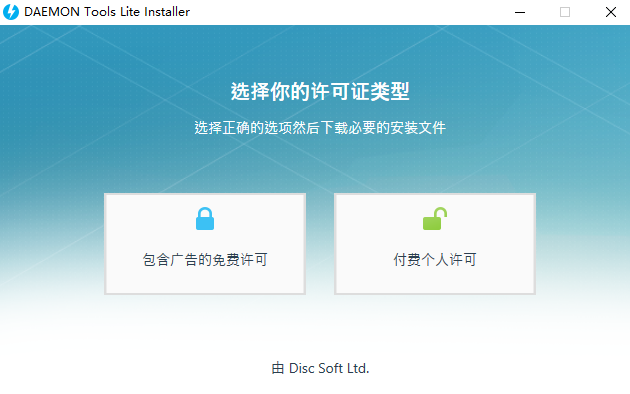
2、小编选择的是【包含广告的免费许可】,等待加载完毕,出现如下界面,点击【安装】。
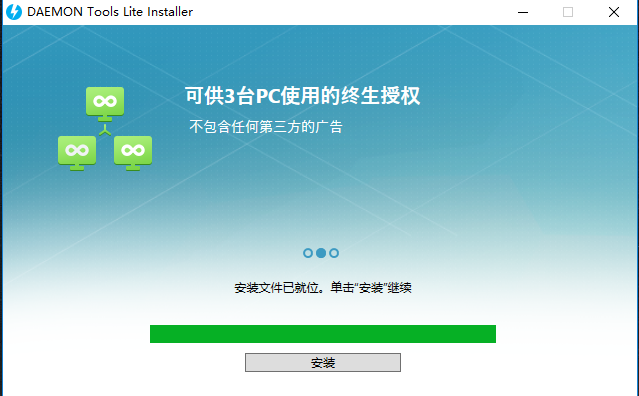
3、选择Daemon Tools lite(虚拟光驱)安装语言,您可以点击语言后的三角图标,在弹出的下拉中找到【简体中文】点击即可,选择完成后点击【下一步】。
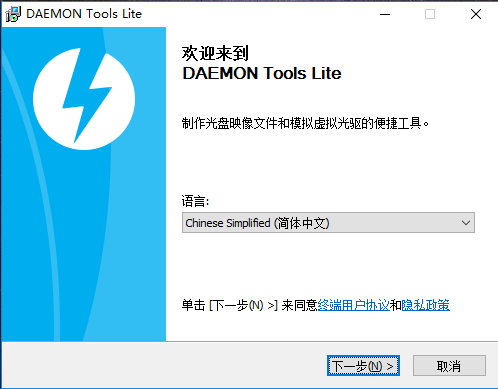
4、选择Daemon Tools lite(虚拟光驱)安装类型,个人许可证,商业许可证,免费许可,您可以根据您的实际需求选择,小编选择的是【免费许可】,选择完成后点击【下一步】。
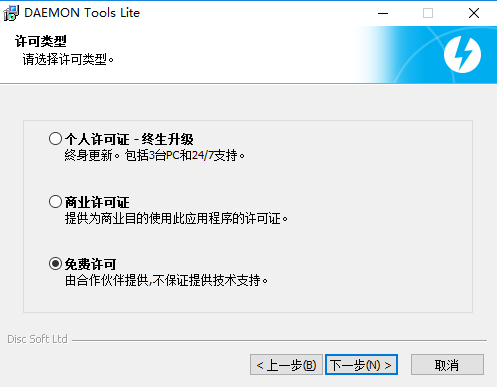
5、选择Daemon Tools lite(虚拟光驱)安装组件,取消您不想要的安装组件,将安装组件前的√去掉就可了。选择完成后点击【下一步】。
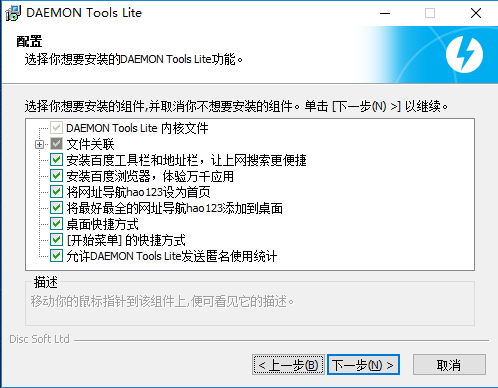
6、选择Daemon Tools lite(虚拟光驱)软件的安装位置,您可以点击【安装】,软件会自动安装,或者您可以点击【浏览】在打开的安装位置界面中您可以自行选择软件的安装位置,选择完成后点击【安装】。
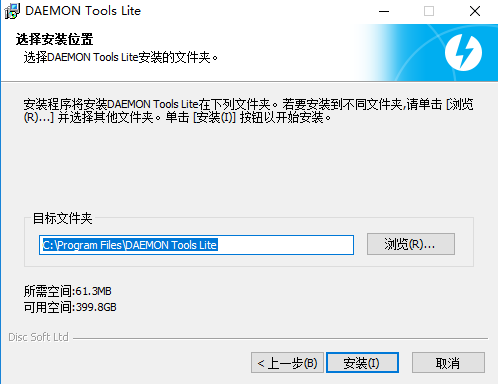
7、Daemon Tools lite(虚拟光驱)安装完成,您可以勾选软件中间位置的运行Daemon Tools lite,然后点击【完成】就可以打开软件了。
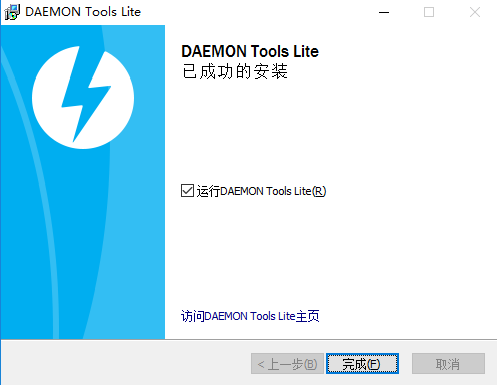
以上这里为各位分享了Daemon Tools lite虚拟光驱安装步骤。有需要的朋友赶快来看看本篇文章吧!
- 重装系统后怎么激活Windows?Windows激活教程
- Win10电脑重装后插耳机没有声音怎么办?
- 电脑不能开机如何使用U盘重装系统?电脑不能开机使用U盘重装系统的方法
- 外星人笔记本如何重装系统?外星人笔记本重装系统的方法
- Win11任务栏空白怎么办?Win11任务栏空白解决办法
- 华硕笔记本重装系统后进不去系统怎么办?
- Win11任务栏卡死重启也没有用怎么办?解决Win11任务栏卡死问题
- Win7如何不重装系统扩展系统盘?Win7不重装系统扩展系统盘的方法
- Win11更新后桌面窗口管理器无法正常运行怎么办?
- Win11底部任务栏消失不显示怎么解决?
- Win11设置打不开怎么办?Win11系统设置打不开解决办法
- Win10如何彻底删除全部数据?Win10彻底删除全部数据教程
- 微软Win11测试/预览版任务栏无响应、有区域无法加载怎么解决?
- 重装系统之后U盘读取不了怎么办?重装系统之后U盘读取不了的解决方法
- 小米笔记本如何重装系统?小米笔记本重装系统的方法
- Win11更新后菜单黑屏,无法启动explorer.exe怎么办?
- Win10如何禁用USB接口?Win10禁用USSB接口教程
- Win11资源管理器无响应怎么解决?Win11资源管理器无响应解决办法
- Win11怎么初始化电脑?Win11初始化教程
- Win11任务栏一直转圈圈的解决方法
- Win10电脑怎么取消开机密码?Win10电脑开机密码取消设置
- Win10电脑怎么卸载干净软件?Win10卸载干净软件方法
- Windows11右下角出现评估副本水印怎么回事 能不能去除
- Win11桌面右下角的水印怎么去除?
- Win11资源管理器无限重启的解决方法
- 达创之家电脑版
- 爱思维教育平台电脑版
- 超级公式数理化电脑版
- 豆言外语电脑版
- 公呈公考电脑版
- 极速日语N3电脑版
- 极速日语N5电脑版
- 奇妙数字探险电脑版
- 理论培训电脑版
- 爱突破口语电脑版
- 缺氧230042
- 爆发新噩梦
- 东方凭依华
- 构建逃离系统
- 火车调度豪华版
- 锈湖天堂岛
- 大理石天空
- 太空商人竞技场
- 樱花大战5再见吾爱
- 太阳枪
- redskin
- red tape
- reduce
- reduced circumstances
- reduced time
- reduction
- redundancy
- redundancy payment
- redundant
- redwood
- 信息检索(信息管理类教程21世纪高等院校专业课系列教材)
- 新编国际金融理论与实务/新编高等院校经济管理类规划教材基础课系列
- 兽医临床检验技术(研究生教学用书)
- 旅游电子商务(清华版高等院校旅游与饭店管理专业规划教材)
- 市政工程监理手册(精)/建设工程监理系列手册
- 临床药学百科
- C语言程序设计基础与实训教程(新世纪高职高专课程与实训系列教材)
- 有机食品生产技术概论/生态工程技术丛书
- SolidWorks机械设计实例精解(附光盘)/CAD\CAM软件工程应用实例丛书
- 地被植物景观设计与应用
- [BT下载][坠落画境的你][短剧][全24集][WEB-MKV/3.11G][国语配音/中文字幕][1080P][流媒体][ParkTV]
- [BT下载][坠落画境的你][短剧][全24集][WEB-MKV/2.66G][国语配音/中文字幕][1080P][流媒体][MiniTV]
- [BT下载][坠落画境的你][全24集][WEB-MKV/2.19G][国语配音/中文字幕][1080P][H265][流媒体][ZeroTV]
- [BT下载][坠落画境的你][短剧][全24集][WEB-MKV/4.55G][国语配音/中文字幕][4K-2160P][H265][流媒体][ParkTV]
- [BT下载][坠落画境的你][全24集][WEB-MKV/5.06G][国语配音/中文字幕][4K-2160P][H265][流媒体][ZeroTV]
- [BT下载][夏有乔木 雅望天堂][短剧][第17-18集][WEB-MKV/0.11G][国语配音/中文字幕][1080P][流媒体][ParkTV]
- [BT����][������ľ �������][�̾�][��17-18��][WEB-MKV/0.23G][��������/������Ļ][4K-2160P][H265][��ý�
- [BT下载][大梦归离][第04-05集][WEB-MKV/5.54G][国语配音/中文字幕][4K-2160P][HDR版本][H265][流媒体][Par
- [BT下载][天庭板砖侠][第13-14集][WEB-MKV/0.58G][国语配音/中文字幕][1080P][流媒体][ParkTV]
- [BT下载][天庭板砖侠][第13-14集][WEB-MKV/1.14G][国语配音/中文字幕][4K-2160P][H265][流媒体][ParkTV]